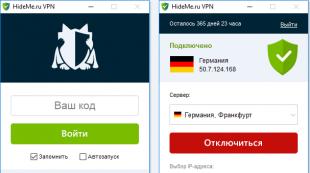Werkseinstellungen für Android Samsung Galaxy S4 mini. Selbstformatierendes Samsung Galaxy
Es kommt vor, dass Sie auf Ihrem Smartphone sitzen – spielen, Musik hören oder ein Video ansehen, es sich aber ausschaltet. So sehr, dass weder ein Neustart noch das Löschen von Programmen oder das Entfernen von Viren hilft. „Nun, ein Hard-Reset ist die Rettung vor allen Problemen“, sagt ein erfahrener Benutzer in solchen Situationen und löst das Problem durch Drücken einiger Tasten. Nach diesem einfachen Vorgang ist der Speicher des Smartphones makellos, als käme es gerade erst aus dem Laden, und es sind nie Störungen aufgetreten. Lassen Sie uns darüber sprechen, wie Sie ein Samsung-Mobilgerät auf die Werkseinstellungen zurücksetzen.
Was ist ein Zurücksetzen auf die Werkseinstellungen und wann sollten Sie es verwenden?
Durch das Zurücksetzen der Einstellungen oder einen Hard-Reset eines mobilen Geräts auf Android (nicht nur Samsung Galaxy) werden alle Anwendungen, Einstellungen und Dateien im permanenten Speicher gelöscht, mit Ausnahme derjenigen, die vom Hersteller installiert wurden.
Die Reset-Funktion ist für:
- Wiederherstellung der Funktionalität des Geräts bei Softwareproblemen und Malware-Infektionen, wenn der Fehler nicht durch schonendere Methoden behoben werden kann.
- Vorbereiten eines Gadgets zum Verkauf oder zur Weitergabe an einen anderen Benutzer.
- Optimierungen nach Firmware-Update.
Nach einem Hard-Reset verbleiben keine Benutzerdaten auf dem Smartphone, außer denen, die auf der austauschbaren Speicherkarte und der SIM-Karte (Kontakte) gespeichert sind. In einigen Fällen werden jedoch vom Benutzer vorgenommene Änderungen dennoch gespeichert. Nämlich:
- Wenn das Gerät vor dem Rollback Root-Rechte hatte. Mit Superuser-Rechten gelöschte vorinstallierte Anwendungen werden nach einem Reset nicht wiederhergestellt.
- Wenn FRP (Factory Reset Protection) aktiviert ist – verbesserter Schutz der Daten des Besitzers bei Verlust oder Diebstahl des Telefons.
Ein Gerät mit aktiviertem FRP fordert auch nach einem Hard-Reset das Benutzerkonto-Passwort an, ohne das kein Zugriff auf das System möglich ist. Daher ist es völlig sinnlos, auf einem solchen Gerät ein Rollback durchzuführen, um ein vergessenes Passwort zu löschen.
Vorbereitung auf einen Hard-Reset
Bevor Sie mit dem Zurücksetzen Ihres mobilen Gadgets auf die Werkseinstellungen beginnen, kopieren Sie, sofern die Situation es zulässt, alle wichtigen Informationen von ihm auf externe Medien, beispielsweise auf die Festplatte Ihres Computers oder in die Cloud.
Es ist praktisch, Kontakte im gleichnamigen Google-Dienst zu speichern. Kopieren Sie diese dazu von den SIM-Karten in den Telefonspeicher und melden Sie sich am Gerät mit dem Google-Konto an, auf das Sie sie übertragen möchten. Die Synchronisierung erfolgt automatisch.
Übertragen Sie einfach Videos, Bilder, Musik und andere Benutzerdateien von Ordner zu Ordner, indem Sie Ihr Telefon mit einem USB-Kabel an Ihren PC anschließen.

Wenn dies nicht möglich ist, installieren Sie einen Cloud-Service-Client auf Ihrem Mobilgerät, zum Beispiel Google Drive oder Yandex.Disk, gehen Sie zum Abschnitt „Dateien“, klicken Sie auf „Auf Datenträger herunterladen“ und wählen Sie die zu speichernden Daten aus.
Es ist nicht notwendig, Sicherungskopien der installierten Programme zu erstellen, da diese im Google Play Store im Bereich „Meine Apps und Spiele“ leicht zu finden sind. Es ist sinnvoll, nur das zu reservieren, was von Drittanbietern installiert oder bereits vom Markt genommen wurde. Samsung empfiehlt hierfür das proprietäre Smart Switch-Dienstprogramm, das neben Anwendungen auch Benutzerdateien und einige Einstellungen speichert.
Damit Sie beim Starten des Geräts nach einem Reset nicht den Benutzernamen und das Passwort des Besitzers eingeben müssen.
Laden Sie das Gerät unmittelbar vor der Wiederherstellung auf mindestens 25-30 % auf oder schließen Sie es an eine Stromquelle an und entfernen Sie auch die Speicherkarte und die SIM-Karte.
3 Möglichkeiten, Samsung-Telefone und -Tablets auf die Werkseinstellungen zurückzusetzen
Über das Systemmenü
Diese Methode ist vorzuziehen, wenn das Gerät hochfährt und mehr oder weniger normal funktioniert, d. h. Ihnen das Systemmenü und alle Bildschirmschaltflächen zur Verfügung stehen.
- Öffnen Sie das Dienstprogramm „Systemeinstellungen“ und gehen Sie zum Abschnitt „Allgemein“. Einige Samsung-Modelle verfügen nicht über einen solchen Abschnitt. Wenn dies der Fall ist, fahren Sie mit dem nächsten Schritt fort.

- Tippen Sie auf die Schaltfläche „Zurücksetzen“ oder die entsprechende Schaltfläche – „Datenschutz“, „Sichern (Archivieren) und Zurücksetzen“.

- Gehen Sie zum Abschnitt „Gerät (Daten) zurücksetzen“.

- Klicken Sie auf „Alle löschen“ oder „Zurücksetzen“.

Nach einigen Sekunden startet das Gerät im Reset-Zustand neu.
Per Vorwahl
Diese Option gilt unter den gleichen Bedingungen wie die vorherige. Darüber hinaus kann es Ihnen bei Problemen mit dem Systemmenü weiterhelfen, sofern Sie noch Zugriff auf die aufrufende Anwendung haben.
Um den Vorgang zum Zurücksetzen auf die Werkseinstellungen zu aktivieren, geben Sie einen der folgenden Codes auf der Tastatur Ihres Samsung-Telefons ein:
- *2767*3855#
- *#*#7780#*#
- *#*#7378423#*#*

Nach dem Drücken der Anruftaste wird das Gerät neu gestartet und alle Daten werden gelöscht.
Physische Tasten
Diese Methode wird bei den schwerwiegendsten Problemen eingesetzt. Es ist die einzige Rettung, wenn das Gerät das Betriebssystem nicht lädt oder beim Start unüberwindbare Probleme auftreten. Zum Beispiel die Blockierung durch einen Ransomware-Virus.
Glücklicherweise verfügen Android-Geräte, darunter auch Samsung, in einem solchen Fall über ein Wiederherstellungsmenü mit einer Hard-Reset-Funktion. Sie können dieses Menü auch dann erreichen, wenn das Hauptsystem seine Funktionalität vollständig verloren hat.
Um in die Wiederherstellung zu gelangen, schalten Sie Ihr Telefon oder Tablet aus, indem Sie lange auf den Netzschalter drücken. Drücken Sie dann eine der folgenden Tastenkombinationen:
- Home + Power + Lautstärke erhöhen.
- Bixby (Aktivierungstaste für den Sprachassistenten) + Ein/Aus + Lautstärke erhöhen.
- Ein/Aus + Lautstärke erhöhen (auf Geräten mit einer Touch-Home-Taste).

Wenn der Begrüßungsbildschirm des Herstellers auf dem Bildschirm erscheint, lassen Sie den Netzschalter los. Halten Sie den Rest gedrückt, bis der Text „Samsung Galaxy“ zum Menü „Android Recovery“ wechselt.
- Navigieren Sie mit den Lautstärketasten und markieren Sie das Element „Wipe Data\Factory Reset“. Um Ihre Auswahl zu bestätigen, drücken Sie einmal die Einschalttaste.
- Bestätigen Sie Ihre Auswahl erneut, indem Sie auf „Ja“ oder „Ja, alle Benutzerdaten löschen“ klicken. Dadurch wird der Vorgang zum Zurücksetzen der Benutzerdaten gestartet.

- Nachdem Sie zum Wiederherstellungsmenübildschirm zurückgekehrt sind, wählen Sie den Befehl „System jetzt neu starten“. Das Gerät wird neu gestartet.
Wenn das Zurücksetzen und Wiederherstellen erfolgreich ist, sehen Sie nach einigen Sekunden einen Desktop, der genauso aussieht wie beim ersten Abheben des Telefons.
Galaxy S4 mini (i9190, i9192) – Hard-Reset Manche Leute akzeptieren gelassen, dass das Telefon einfriert oder mit Verzögerungen funktioniert, und unternehmen nichts, um diese Mängel zu beheben. All diese Symptome werden jedoch sicherlich zu viel schwerwiegenderen Folgen führen. Das Gerät funktioniert möglicherweise nicht nur fehlerhaft oder zeigt Fehlermeldungen an, sondern schaltet sich auch vollständig aus oder akzeptiert den korrekt eingegebenen Musterschlüssel nicht und verweigert die Entsperrung. In solchen Situationen wird die Verwirrung durch eine aktive Suche nach der nächstgelegenen Werkstatt ersetzt. Und oft fehlt einfach die Zeit, sie zu besuchen. Daher ist es hilfreich zu wissen, dass Sie Ihr Telefon mit der Hard-Reset-Methode selbst wiederbeleben können, was nur eine halbe Stunde dauert. Sie können ein formatiertes Gerät mit Werkseinstellungen erhalten, jedoch ohne Ihre Informationen, da beim Zurücksetzen des Samsung Galaxy S4 Mini (i9190, i9192, i9195) auf die Werkseinstellungen alle Informationen aus dem eingebauten Gerät gelöscht werden. auf der Festplatte. Die Lösung dieses Problems ist sehr einfach: Sie müssen alle Informationen in die Reserve kopieren.
Sie können Informationen sogar von einem völlig „toten“ Telefon auf jedem Speichergerät speichern. Um vorhandene Software, Kontakte, Nachrichten und verschiedene Dateien zu speichern, müssen Sie diese auf einen Desktop-Computer und von dort auf tragbare Medien (Festplatten oder Flash-Karten) kopieren. Es gibt eine universellere Möglichkeit, Ihre Informationen nicht zu verlieren: Sie können sie auf Dateispeicherdiensten speichern. Diese Methode ist bei einer großen Anzahl von Benutzern beliebt geworden. Alle diese Datenspeicher (Cloud, DropBox etc.) haben einen großen Vorteil: Sie sind zu jeder Tageszeit verfügbar. Wenn Sie nicht immer eine USB-Festplatte oder einen Computer zur Hand haben, können Sie überall auf das Internet zugreifen. Auf diese Weise machen Sicherungskopien das Zurücksetzen völlig schmerzlos.
Es gibt zwei Möglichkeiten, das Samsung Galaxy s4 mini (i9190, i9192, i9195) auf die Werkseinstellungen zurückzusetzen.
Software-Hard-Reset Samsung Galaxy S4 mini
Bei der ersten Methode ist der Ausgangspunkt das Verzeichnis „Einstellungen“. Darin müssen Sie die Funktion „Sichern, Zurücksetzen“ und dann die Option „Alle Daten zurücksetzen“ finden. Der nächste Schritt besteht darin, zu „Gerät zurücksetzen“ zu gehen. Wenn Sie alle diese Vorgänge ausführen, gelangen Sie zum letzten Punkt – der Funktion „Alle löschen“. Jetzt können Sie das aufgeweckte Telefon sicher verwenden.Hardware-Hard-Reset des Samsung Galaxy s4 mini
Die zweite Methode ist strenger. Bevor Sie damit beginnen, müssen Sie einige vorbereitende Vorbereitungen treffen, um unangenehme Folgen zu vermeiden. Die Vorbereitung besteht darin, das Telefon über ein Kabel mit dem Netzwerk zu verbinden und es auf keinen Fall mit einem Standardakku zu formatieren. Wenn Sie diese Regel ignorieren, führt jeder Fehler zu einer abgebrochenen Neuinstallation des Systems, wodurch Ihr Telefon vollständig zerstört wird.Mit der zweiten Methode können Sie ein Muster oder Muster auf Ihrem Galaxy S4 Mini entfernen. Bevor Sie beginnen, müssen Sie das Gerät ausschalten, sofern es dies nicht bereits von selbst getan hat. Die vollständige Wiederbelebung erfolgt durch Drücken der Tastenkombination: „Home“, „Lautstärke“ mit Pluszeichen, „Power“.
Wenn das Android-Logo vor Ihnen erscheint, können Sie die Tasten loslassen und auf die Aktivierung warten. Mit den Lautstärketasten müssen Sie „Daten löschen/Werksreset“ auswählen und diese Aktion dann mit der „Power“-Taste starten.

Danach sollten Sie die Option „Ja – alle Benutzerdaten löschen“ auswählen und ebenfalls mit „Power“ starten.
So führen Sie einen Hard Reset (Zurücksetzen der Werkseinstellungen) des Samsung GT-I9190 Galaxy S4 Mini-Smartphones durch. Hierzu schlagen wir folgende Maßnahmen vor:
1. Schalten Sie zunächst das Smartphone aus
2. Jetzt müssen Sie das Problem beheben, indem Sie gleichzeitig die Tasten „Home“, „Lautstärke +“ und „Power“ gedrückt halten.
3.Warten Sie, bis Samsung und „Recovery booting ...“ auf dem Bildschirm erscheinen, lassen Sie die gedrückten Tasten los
4. Auf dem Wiederherstellungsbildschirm sollte ein Menü angezeigt werden
5. Mit den Tonsteuerungstasten (+ oder -) gehen wir zu „Daten löschen / Werksreset“, um die Aktion auszuführen, verwenden wir den „Aktivieren“-Knopf
6. Sobald wir in einem anderen Abschnitt sind, finden wir „Ja – alle Benutzerdaten löschen“.
7. Samsung s4 mini wird auf die Werkseinstellungen zurückgesetzt
8. Wählen Sie zum Neustart die Option „System jetzt neu starten“.
Veröffentlicht vom Autor
Technische Daten Samsung GT-I9190 Galaxy S4 mini
CPU: 1700 MHz (2-Kern), Grafikprozessor
Erinnerung: 8 GB + 64 GB, 1,5 GB RAM, microSDXC, microSDHC
Plattform: Android 4.2
Batterie: 1900 mAh Li-Ion, 12 Stunden Entladen (GSM), 12 Stunden Entladen (WCDMA)
Bildschirm 4,3", Touch, 960x540, kapazitiv, Super AMOLED, 256 Pixel/Zoll
Kamera: 8 Megapixel, 3264 x 2448, Blitz, Gesichtserkennung, Autofokus
Vordere Kamera: 1,9 MP
SIM Karte Micro-SIM-Karte
USB: Bluetooth 4.0
eingebautes GPS GPS, A-GPS
Radio: FM-Radio
Sicht: Monoblock, 107 g, 124,6 x 61,3 x 8,9 mm
Firmware Samsung GT-I9190 Galaxy S4 mini
Artikel und Lifehacks
Dieses spezielle Mobilgerät, das von einem 8-Kern-Prozessor angetrieben wird, war eines der am meisten erwarteten neuen Produkte des letzten Jahres. Unter den Problemen, die seine Besitzer beunruhigten, kann man den Hard-Reset-Vorgang für das Samsung Galaxy S4 hervorheben.
Beginnen wir damit, warum es benötigt werden könnte. Es kommt häufig vor, dass der Benutzer beim Betrieb seines Geräts auf Probleme stößt – beispielsweise nachdem er sich entschieden hat, die Firmware selbst zu ändern oder Updates zu installieren.
In den meisten dieser Fälle hilft ein Hard-Reset. Nun, da nicht jeder weiß, was es ist und wie man es macht, versuchen wir, dieses Problem genauer zu verstehen.
Was ist dieses Verfahren und wozu dient es?
- Ins Russische übersetzt bedeutet „Hard Reset“ „harter Neustart“. Manchmal wird es auch „Werksreset“, „Master-Reset“ usw. genannt.
- Im Wesentlichen handelt es sich dabei um einen Neustart des Geräts mit einem Hardware-Reset, der zu einem Rollback auf die Werkseinstellungen führt.
- Dadurch werden alle installierten Anwendungen, Kontakte, Nachrichten, Systeminformationen und vieles mehr gelöscht. Es wird unmöglich sein, alle diese Daten wiederherzustellen.
- Es werden nur Informationen zur SIM-Karte und zur Speicherkarte gespeichert (und nur unter der Voraussetzung, dass diese zuvor entfernt werden).
- Manchmal kommt es vor, dass ein Mobilgerät von selbst einen Hard-Reset durchführt. Dies kann nicht als normales Phänomen bezeichnet werden. Der Grund dafür kann ein Systemfehler oder ein Konflikt zwischen inkompatibler Software sein, die der Benutzer installiert hat.
- Jedes Android-Smartphone verfügt über einen separaten Bereich, in dem alle Systeminformationen gespeichert sind. Es kommt häufig vor, dass das System selbst abstürzt oder der Benutzer die Einstellungen zurücksetzen möchte, weil er selbst etwas falsch gemacht hat.
- Speziell dafür hat der Hersteller eine Funktion wie einen Hard-Reset bereitgestellt. Der Besitzer des Geräts muss nur einige Manipulationen vornehmen und das System kehrt in seinen ursprünglichen Zustand zurück.
Sequenzierung
Die beschriebenen Schritte helfen Ihnen, das Gerät auf die Werkseinstellungen zurückzusetzen. Sie werden beispielsweise häufig dann in Anspruch genommen, wenn der Musterschlüssel vergessen wird und das Gerät gesperrt wird oder die Software abstürzt.
- Beginnen wir damit, Ihr Adressbuch und alle Anwendungen mit Ihrem Google-Konto zu synchronisieren, um die notwendigen Daten nicht zu verlieren. Sie können auch versuchen, die Informationen mit einem Programm wie Titanum Backup zu sichern.
- Schalten Sie das Mobilgerät aus, entfernen Sie die hintere Abdeckung, nehmen Sie die Speicherkarte und die SIM-Karte heraus. Wir entfernen den Akku für ein paar Sekunden und setzen ihn dann wieder ein.
- Halten Sie drei Tasten gleichzeitig gedrückt („Home“, „Power“ und die Lauter-Taste). Wir warten, bis das Android-Systemlogo erscheint, und geben sie dann frei.
- Wählen Sie mit den Lautstärketasten „Daten löschen/Werkseinstellungen wiederherstellen“. Drücken Sie „Power“ (oder „Home“), wählen Sie „Ja“ (verwenden Sie erneut die Tasten, um die Lautstärke anzupassen) und drücken Sie erneut „Power“.
- Wählen Sie dann „Neustart“ > „Ein/Aus“. Das Gerät beginnt mit dem Neustart. Seien Sie nicht überrascht, wenn es eine Weile dauert, denn das ist völlig normal.
- Durch diese Manipulationen werden die Einstellungen komplett zurückgesetzt und alle Daten aus dem internen Speicher des Smartphones gelöscht.
Guten Tag, liebe Stammleser und Neuankömmlinge sowie Abonnenten meines Blogs, sowohl aus sozialen Netzwerken als auch auf der Website! Benutzer von Samsung-Smartphones stehen möglicherweise vor der Notwendigkeit, ihr Gerät von sämtlichen Daten zu befreien. Dies kann erreicht werden, indem das Gerät auf den Werkszustand zurückgesetzt wird. Lesen Sie im heutigen Artikel, wie Sie ein Samsung-Telefon formatieren können.
Das Zurücksetzen eines Smartphones ist ein Vorgang, nach dem das Gerät in den Werkszustand zurückkehrt, d. h. es verbleiben keine Besitzerdaten im Speicher – Kontakte, Fotos, Anrufliste, besuchte Seiten im Internet und alles andere.
Am häufigsten besteht die Notwendigkeit, das Telefon zu formatieren, in den folgenden Fällen:
- Weiterverkauf des Geräts;
- nach der Installation neuer Firmware;
- aufgrund von Fehlern, die auf andere Weise nicht behoben werden können;
- Um die Produktivität zu steigern, verbessert das Löschen aller Informationen in der Regel die Leistung des Systems für eine Weile, bevor es wieder verstopft.
Wie vorzubereiten
Beim Formatieren eines Mobilgeräts werden alle darauf befindlichen Informationen gelöscht. Dies wirkt sich auf den internen Speicher aus, Experten empfehlen jedoch, während des Vorgangs das Flash-Laufwerk und die SIM-Karten aus dem Telefon zu entfernen.
Werden Informationen vom Smartphone benötigt, sollten die Daten auf einen PC kopiert und eine Sicherungskopie für den Account erstellt werden. Dafür gibt es mehrere Möglichkeiten: eine Sicherungskopie bei Google oder eine Kopie bei Samsung-Diensten. Die erste Option ist relevanter, da das Google-Konto auf ein Android-Telefon übertragen werden kann, das nicht von einer südkoreanischen Marke stammt. Wenn Sie planen, auf ein neues Galaxy-Gerät umzusteigen, empfiehlt es sich, die Dienste der Marke Samsung zu nutzen.
Ein wichtiger Punkt: Auf einem Gerät mit Android älter als Version 5.1 sollten Sie vor dem Zurücksetzen Ihr Google-Konto löschen. Ab diesem Zeitpunkt wurde die Sicherheitsrichtlinie für Hersteller eingeführt, die nach einem Reset eine Anmeldung am registrierten Konto erfordert. Wenn Sie es nicht löschen, müssen Sie es nach dem Zurücksetzen erneut eingeben, andernfalls wird das Telefon gesperrt.
 Wenn Sie das Gerät nicht selbst entsperren konnten (Passwort, E-Mail-Adresse oder Wiederherstellungsdaten vergessen), können die Servicecenter des Unternehmens die Entsperrung durchführen, sofern Sie einen Eigentumsnachweis vorlegen. Dabei kann es sich um einen Scheck, eine ausgefüllte Garantiekarte oder einen Kaufkreditvertrag handeln.
Wenn Sie das Gerät nicht selbst entsperren konnten (Passwort, E-Mail-Adresse oder Wiederherstellungsdaten vergessen), können die Servicecenter des Unternehmens die Entsperrung durchführen, sofern Sie einen Eigentumsnachweis vorlegen. Dabei kann es sich um einen Scheck, eine ausgefüllte Garantiekarte oder einen Kaufkreditvertrag handeln.
Beim Zurücksetzen Ihres Telefons sollten Sie darauf achten, dass der Akku nicht leer wird und nicht berührt wird. Das Gerät sollte an die Stromversorgung angeschlossen oder zu 100 % vorgeladen sein (Sie können das Netzkabel während des Reset-Vorgangs nicht anschließen oder trennen) und an einem Ort aufbewahren, an dem es nicht versehentlich berührt oder von Kindern erreicht werden kann.
So formatieren Sie
Viele Menschen interessieren sich dafür, wie man ein Telefon formatiert. Wie die Praxis zeigt, hat fast jeder Android-Nutzer dieses Bedürfnis, manchmal sogar mehr als einmal. Es gibt drei Möglichkeiten.
Durch Betriebssystem-Tools
Diese Methode ist die bequemste und eignet sich, wenn Sie ein funktionierendes Telefon formatieren.
- Kommen wir zu den Einstellungen.
- Wir suchen den Punkt „Allgemeine Einstellungen“. Abhängig von der Betriebssystemversion fehlt es möglicherweise. Fahren Sie dann mit Schritt 3 fort.
- Wir suchen nach „Sichern und Zurücksetzen“, „Datenschutz“ oder „Zurücksetzen“.
- Wählen Sie „Daten/Gerät zurücksetzen“.
- Wir geben den Punkt „Alle löschen“ ein. Einige Geräte verfügen über einen zusätzlichen Unterpunkt – „Zurücksetzen beim Speichern der Benutzerdaten“. Das bedeutet, dass Fotos, Musik und Videos im Speicher gespeichert werden. Wenn das Telefon weiterverkauft wird oder schwerwiegende Störungen aufweist, sollte alles gelöscht werden, damit der Speicher vollständig gereinigt werden kann.
- Nach dem Zurücksetzen startet das Gerät neu und fordert Sie auf, es erneut zu konfigurieren.
Mit Tasten zurücksetzen
Jedes Android-Smartphone, auch Samsung-Geräte, kann über Hotkeys zurückgesetzt werden. Diese Methode wurde für den Fall erfunden, dass Sie sich aufgrund eines Fehlers nicht beim System anmelden können, das Telefon jedoch einige Lebenszeichen zeigt.
Je nach Modell, zum Beispiel J5, J7, S5, müssen Sie zum Aufrufen des Servicemenüs die Tastenkombination „Home“ + „Lautstärke erhöhen“ + „Power“ drücken. Bei neueren Geräten ohne physischen „Home“-Button, beispielsweise beim A50, A70, werden „Power“ + „Lautstärke“ gedrückt. Wenn das Mobiltelefon über eine Bixby-Taste verfügt, beispielsweise S9 oder S10, muss diese ebenfalls zur vorherigen Kombination hinzugefügt werden.
Wenn alles richtig gemacht wurde, erscheint ein schwarzer Bildschirm mit mehreren Optionen. Touch-Steuerung funktioniert hier nicht. Der Übergang zwischen den Menüzeilen erfolgt über die Lautstärketasten und die Eingabe eines Unterpunkts bzw. die Bestätigung der Aktion mit der Power-Taste.
Suchzeichenfolge: „Daten löschen/Werksreset“. Nach der Eingabe müssen Sie zur Bestätigung die Zeile „Alle Benutzerdaten löschen“ – „Ja“ finden. Nachdem der Vorgang abgeschlossen ist, können Sie dies am Ladevorgang erkennen, der am unteren Bildschirmrand angezeigt wird. Sie sollten einen Neustart durchführen, indem Sie „System jetzt zurücksetzen“ auswählen.
Zurücksetzen über PC
Die letzte Möglichkeit, ein Smartphone zu formatieren, ist über einen Computer. Dazu müssen Sie das Engineering-Menü aktivieren (in den Einstellungen den Punkt „Über das Gerät“ finden und siebenmal auf „Build-Nummer“ tippen) und darin das USB-Debugging aktivieren.
 Danach müssen Sie die Android Data Eraser-Anwendung auf Ihrem Computer installieren und sich anmelden. Beim Start des Dienstprogramms wird das Samsung-Telefon über ein USB-Kabel mit dem PC verbunden. Im Synchronisierungsmenü des Geräts muss die Option „Datenübertragung“ oder „MTP“ ausgewählt werden. Wenn das Gerät im Lademodus angeschlossen ist, passiert nichts.
Danach müssen Sie die Android Data Eraser-Anwendung auf Ihrem Computer installieren und sich anmelden. Beim Start des Dienstprogramms wird das Samsung-Telefon über ein USB-Kabel mit dem PC verbunden. Im Synchronisierungsmenü des Geräts muss die Option „Datenübertragung“ oder „MTP“ ausgewählt werden. Wenn das Gerät im Lademodus angeschlossen ist, passiert nichts.
Wenn die Verbindung korrekt ist, zeigt das Programm das verbundene Smartphone an, Sie sollten „Alle Daten löschen“ auswählen, dann „Löschen“, nachdem der Scanvorgang abgeschlossen ist, klicken Sie erneut auf „Löschen“.
Damit ist die Formatierung des Speichers eines Samsung-Mobiltelefons abgeschlossen, es bleibt nur noch die erneute Konfiguration.
Abschluss
Das Formatieren des Speichers in einem Smartphone ist ein Vorgang, der keinen Schaden anrichtet und im Gegenteil in vielen Fällen zur Leistungssteigerung beiträgt. Es ist jedoch wichtig zu wissen, dass während des Reset-Vorgangs das Gerät nicht berührt, keine Tasten gedrückt oder Kabel abgezogen werden dürfen. Solche Aktionen können zu Schäden am Dateisystem führen und das Gerät kann nur in einem Marken-Servicecenter wiederhergestellt werden.
Vielen Dank für Ihre Aufmerksamkeit! Vergessen Sie nicht, den Artikel in sozialen Netzwerken zu teilen, damit solche Probleme für Ihre Freunde und nicht nur für Sie gelöst werden können. Wir sehen uns wieder! Mit freundlichen Grüßen Rostislav Kuzmin.